Win10网络适配器没有wifi选项怎么办?Win10系统电脑网络适配器没有wifi选项的解决方法
大家在使用电脑的过程中,有没有遇到网络适配器没有wifi选项的问题,这个问题已经困扰了很多网友。那么今天小编就来跟大家聊聊网络适配器没有wifi选项的解决方法,希望可以帮助到有需要的朋友。...
大家在使用电脑的过程中,有没有遇到网络适配器没有wifi选项的问题,这个问题已经困扰了很多网友。那么今天小编就来跟大家聊聊网络适配器没有wifi选项的解决方法,希望可以帮助到有需要的朋友。
操作方法如下:
1、在任务栏的网络图标上单击右键,选择“打开网络和共享中心”。
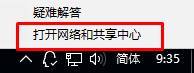
2、在左侧点击【更改适配器设置】。
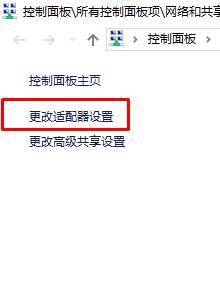
3、打开后查看是否有“Wlan”。
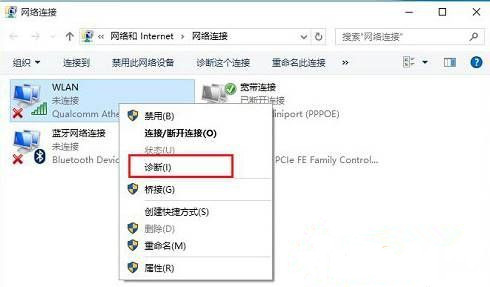
4、没有的话我们只需要安装“驱动大师”,然后重新安装下无线网卡驱动就可以解决。
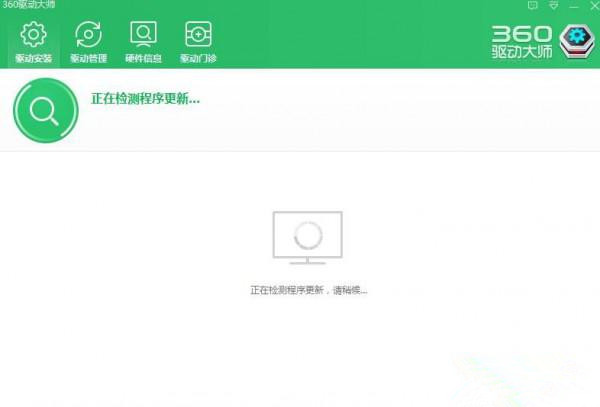
5、如果有wlan的在“Wlan”上单击右键,选择“诊断”。
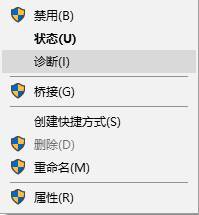
6、等待Windows网络诊断完成,之后就会看到诊断结果提示“此计算机上没有运行Windows无线服务”。这里点击“尝试以管理员身份进行这些修复”操作。
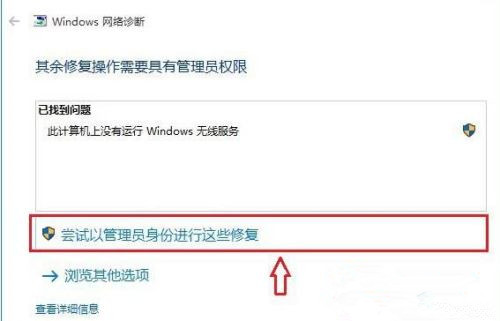
7、修复后一般就可以正常使用无线网络了。
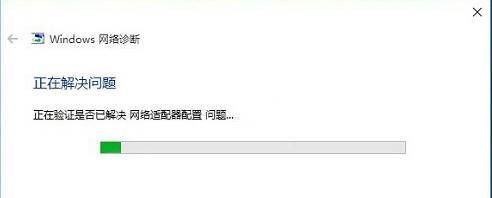
8、如果问题依旧,确保笔记本上的无线网络开关以打开,查看键盘上无线开关所在的按键,然后将【Fn键】+【F5(或F2)】即可,不同的电脑型号快捷键不同,找到那个网络图标就是了。
- Win10系统蓝屏代码NTOSKRNL.exe BSOD的解决方法
- Win10系统cpu性能怎么调高?win10把cpu性能调到最佳的方
- win10电脑拦截桌面弹出广告的设置方法步骤
- Win10电脑外接屏幕出现卡顿掉帧问题的解决方法
- win10 1909蓝屏代码IRQL_NOT_LESS_OR_EQUAL的解决方法
- Win10开机提醒sihost怎么办?Win10系统开机提醒sihost的
- win10安装软件出现乱码怎么办?win10系统新装软件显示乱
- win10 v2004版卸载自带的media player播放器的方法
- Win10更新版本号19042.608修复处理器显示0.00Ghz的bug
- Win10系统IE浏览器主页怎么修改?Win10系统IE浏览器主页

Win10系统蓝屏代码NTOSKRNL.exe BSOD的解决方法
Win10系统蓝屏代码NTOSKRNL.exe BSOD怎么解决?最近有不少小伙伴在使用电脑的过程中都遇到了蓝屏代码NTOSKRNL.exe BSOD,导致电脑无法正常的运行,这是什么原因呢?要怎么解...
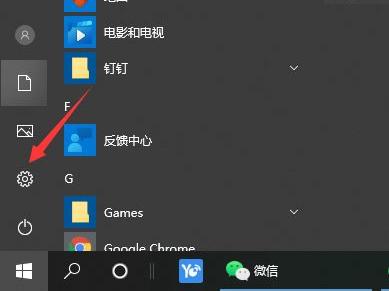
Win10系统cpu性能怎么调高?win10把cpu性能调到最佳的方法
有不少网友想要给自己的win10系统调整下cpu性能,让cpu性能调到极佳状态,这样到时玩游戏或者打开其他程序的时候能获得更好的体验感。不过很多网友不知道win10怎么把cpu性...
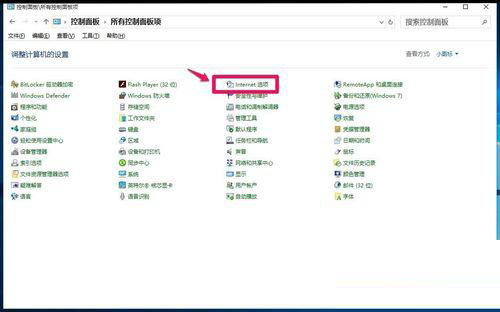
win10电脑拦截桌面弹出广告的设置方法步骤
win10系统怎么拦截桌面弹出广告?win10系统浏览器弹窗广告怎么取消?喜欢使用电脑上网的朋友都知道,只要打开电脑就有一堆的垃圾广告弹出,小编之前就深受广告弹窗的苦恼,那有没有永久关闭桌面弹出广告的解决方法呢?下面小编就给大家分享多种不同广告弹窗的关闭方式,能够帮助大家轻松解决垃圾广告弹出的问题。需要的朋友一起看看吧!...
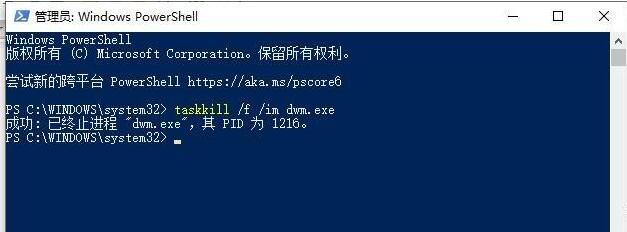
Win10电脑外接屏幕出现卡顿掉帧问题的解决方法
Win10笔记本为了观看方便都会连接外接屏幕,但是在使用过程中,一些用户反馈会出现卡顿、掉帧的一些问题,影响使用,那么小编给大家分享几种解决方法,一起看看吧...
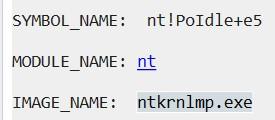
win10 1909蓝屏代码IRQL_NOT_LESS_OR_EQUAL的解决方法
使用win10系统的时候,有些情况下可能会出现使用不当导致电脑蓝屏并且提示错误代码IRQL_NOT_LESS_OR_EQUAL的情况。对于这种问题小编觉得可能是因为我们电脑内部组件损坏,可以尝试更新升级驱动程序,...
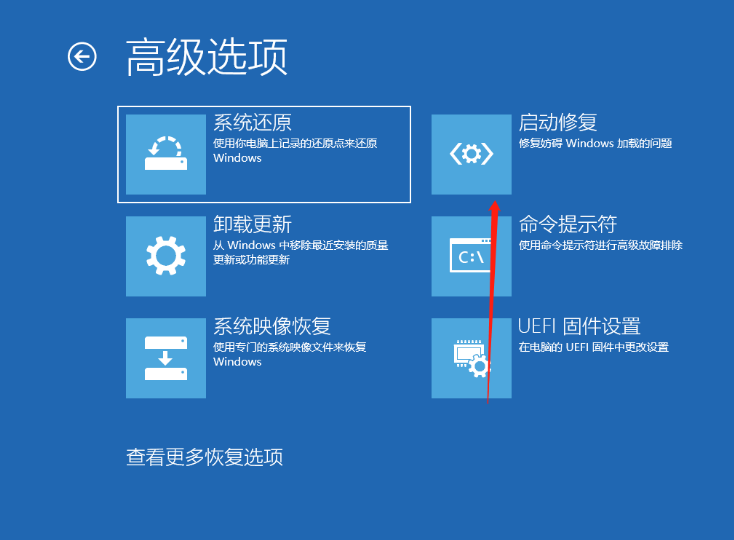
Win10开机提醒sihost怎么办?Win10系统开机提醒sihost的解决方法
有的朋友发现自己的电脑Win10开机提醒sihost,不知道是怎么回事,下面给大家带来Win10系统开机提醒sihost的解决方法,感兴趣的朋友不要错过了。操作步骤 1、首先我们强制...
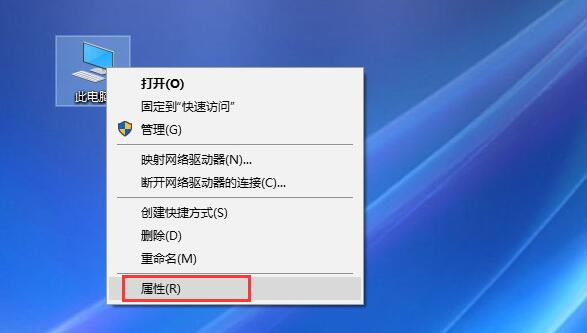
win10安装软件出现乱码怎么办?win10系统新装软件显示乱码的解决方法
win10安装软件出现乱码怎么办?在新安装软件时,安装的过程中,安装界面出现了乱码,已至于无法正常安装,这种情况应该如何解决呢?下文中为大家带来了win10新装软件显示乱码的解决方法。...

win10 v2004版卸载自带的media player播放器的方法
win10 v2004版怎么卸载windows media player?自带的软件太多没用的,想要卸了,该怎么操作呢?下面我们就来看看详细的教程。...
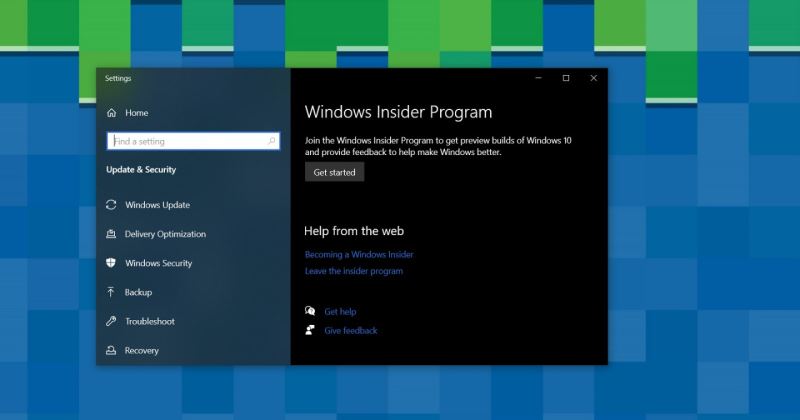
Win10更新版本号19042.608修复处理器显示0.00Ghz的bug
据外媒 WindowsLatest 报道,微软正在测试新的 Windows 10 累积更新,该更新将修复最新的 10 月更新(20H2)和 2004 版中的一些错误。...
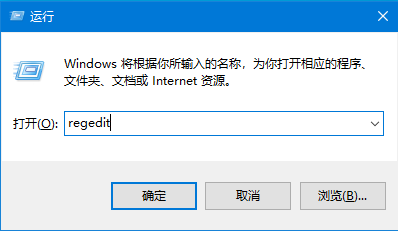
Win10系统IE浏览器主页怎么修改?Win10系统IE浏览器主页的修改方法介绍
E浏览器是微软为windows系统自带的一款浏览器,但是浏览器的安全性并不高,有时会被病毒之类或者莫名的文件修改了浏览器的主页,那么win10系统ie主页修改无效怎么办呢?一起来了解一下吧...

